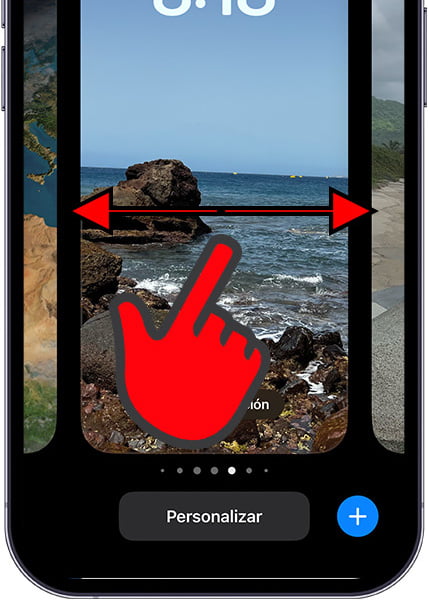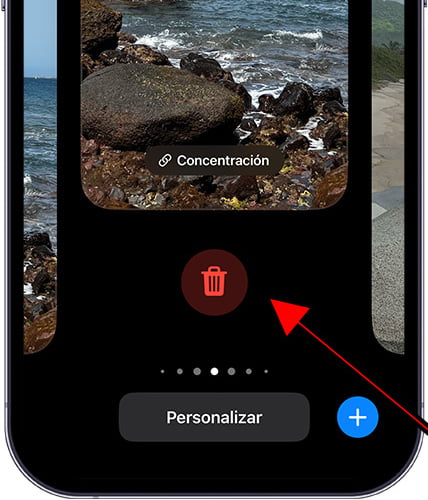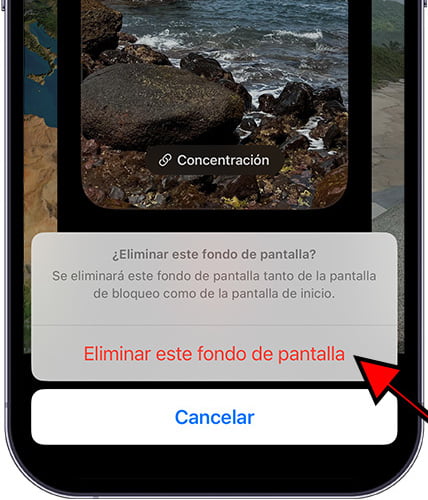Cambiar fondo de pantalla en Apple iPhone 13 Pro
Cómo poner una imagen de fondo en Apple iPhone 13 Pro
En esta guía te mostramos cómo cambiar el fondo de pantalla en tu Apple iPhone 13 Pro. Tienes la opción de elegir entre fondos de pantalla predeterminados, tanto estáticos como animados, o utilizar fotos de tu galería para personalizar la pantalla de inicio y la de bloqueo.
Sigue los pasos que detallamos a continuación para darle un toque único a tu iPhone 13 Pro de manera fácil y rápida cambiando tanto el fondo de la pantalla de inicio como el fondo de la pantalla de bloqueo.
Necesitarás una imagen o foto de al menos 1170 x 2532 pixels, 19.5:9 ratio (~460 ppi density) para que se vea correctamente en la pantalla de 6.1 pulgadas, 90.2 cm2 (~86.0% ratio pantalla-cuerpo) del iPhone 13 Pro.
Tabla de contenidos:
Tiempo estimado: 2 minutos.
Esta guía tiene un total de 9 pasos.
1- Primer paso:
Para acceder a los ajustes del Apple iPhone 13 Pro, busca el icono de la rueda dentada en la pantalla de inicio. Si no está visible, desliza hacia abajo desde el centro de la pantalla de inicio para abrir el buscador del sistema y escribe “Ajustes”.

2- Segundo paso:
Baja a través del menú de ajustes hasta encontrar el apartado "Fondo de pantalla". Pulsa para acceder a él. Se trata del apartado con el icono de una flor compuesta por círculos sobre un fondo azul.
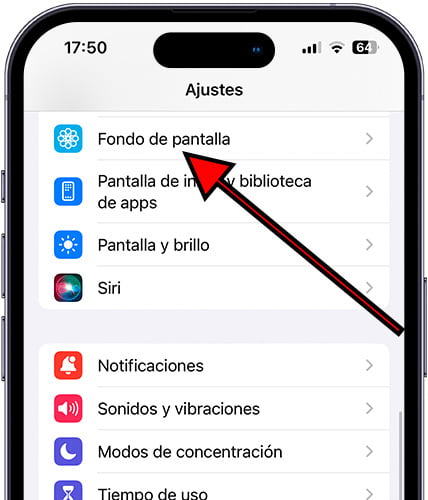
3- Tercer paso:
Verás la combinación de fondo de pantalla de bloqueo y fondo de pantalla de inicio que tu Apple iPhone 13 Pro tiene actualmente. Desliza hacia la derecha o izquierda para ver todas las combinaciones guardadas.
Pulsa el botón "+ añadir nuevo fondo de pantalla" para crear uno nuevo.
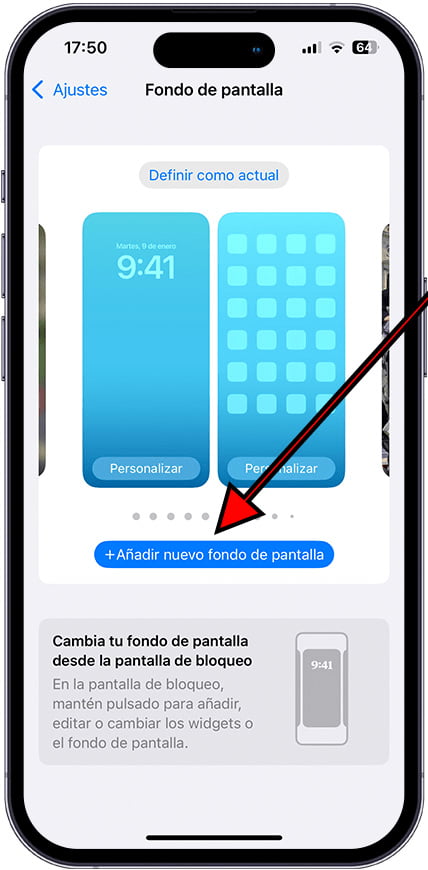
4- Cuarto paso:
Existen muchas opciones y posibilidades para crear un fondo de pantalla en el Apple iPhone 13 Pro. Puedes elegir los fondos destacados o los que incluyen fotos sugeridas. Para crear uno con las fotos de la galería o fotos descargadas pulsa sobre "Fotos".
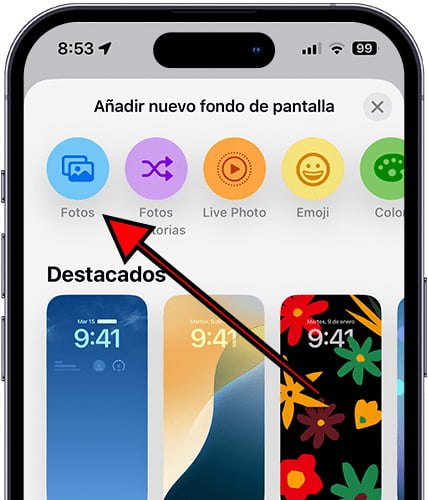
5- Quinto paso:
Verás la galería de fotos y "Live Photos" de tu Apple iPhone 13 Pro. Pulsa sobre la imagen que quieres poner como fondo de pantalla de inicio o fondo de pantalla de bloqueo. Puedes usar el buscador integrado o navegar a través de las carpetas.
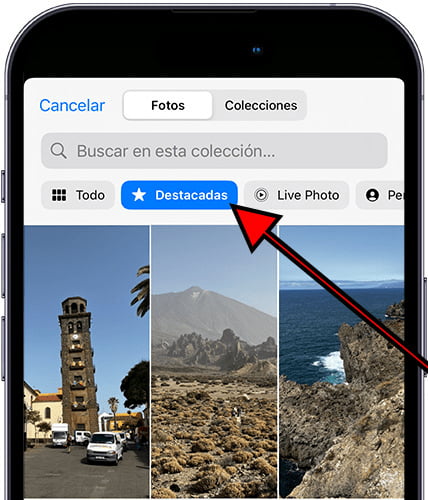
6- Sexto paso:
En el caso de que quieras un fondo de pantalla animado pulsa sobre "Live Photo".

7- Séptimo paso:
Aquí encontrarás las "Live Photos" que has realizado con tu Apple iPhone 13 Pro, son pequeños vídeos que se toman antes y después de realizar una foto y crean un efecto de animación en las fotos muy intentesante.
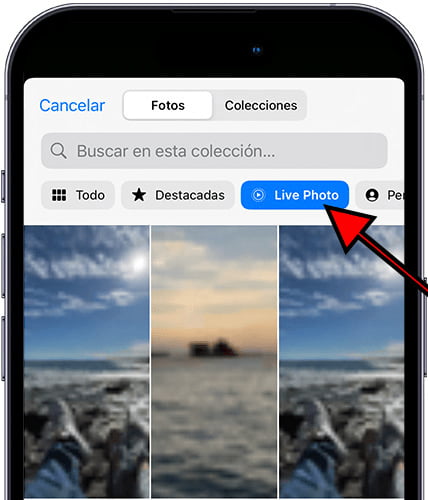
8- Octavo paso:
Puedes ajustar la imagen haciendo zoom o moviéndola para que aparezca en el lugar adecuado de la pantalla de inicio o de bloqueo. Cuando hayas terminado pulsa sobre el botón "Añadir".
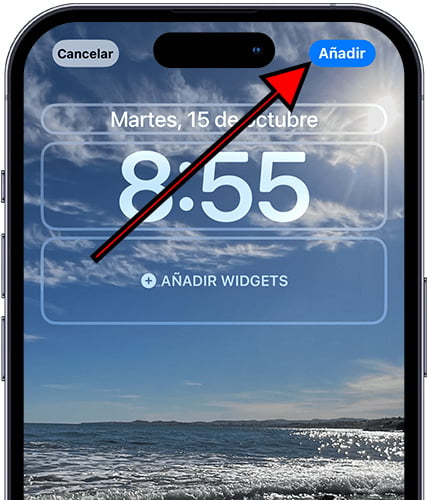
9- Noveno paso:
Aparecerá un mensaje con dos opciones: puedes poner la imagen como fondo de pantalla de inicio o en la pantalla de inicio y en la de bloqueo. Pulsa sobre la opción que prefieras.
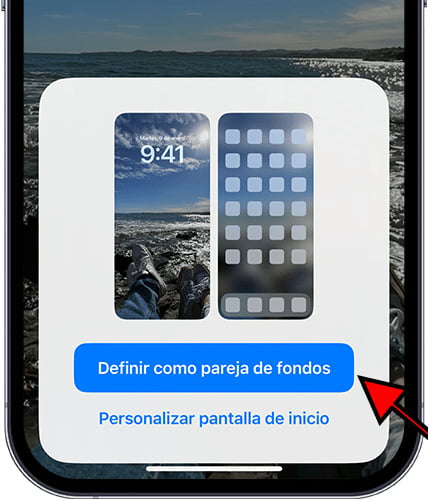
Puedes volver atrás y repetir el proceso para elegir otra foto o vídeo distinta para la pantalla de inicio o pantalla de bloqueo.
También puedes elegir que aparezcan una serie de fotos de forma aleatoria, poner fondos de colores, emojis, astronomía o el tiempo.